ブラウジングするとき、ブラウザを選択するために考慮しなければならない要素がたくさんあります。 クロム 世界中の何百万人ものユーザーに選ばれています それについての最も良い点の XNUMX つは、Google が定期的に新しい機能を追加して、流動的なナビゲーションを維持しながら最新の状態に保つ機能です。
Chrome の XNUMX つの新機能。XNUMX つは正式にリリースされ、もう XNUMX つは方法がわかればすでにテストできます。 両方を減らす RAM とバッテリー消費、ラップトップを使用する人にとっては大歓迎です。

Chrome の効率的なモードを有効にする方法
Google のブラウザがラップトップのバッテリーを消耗するのを防ぐために、省エネルギー モードを有効にすることができますが、これは見かけほど明白な設定ではありません。 これを行うには、最初のステップは Chrome を少なくともバージョン 108 に更新する . 持っているかどうかわからない場合は、右上隅にある XNUMX つのドットのボタン > [ヘルプ] > [Google Chrome について] をクリックします。 タブが開き、バージョンが表示され、更新を強制できます。
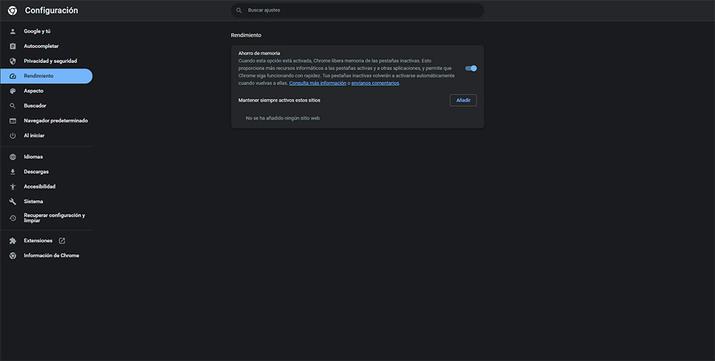
すべてが正しく更新されていることを確認したら、[設定] メニュー内に 「メモリ節約」機能を有効にできるパフォーマンスタブ (互換性のあるバージョンの Chrome に更新した後は、既定でオンになっているはずです)。 次のテキストも表示されます。 「このオプションを有効にすると、Chrome は非アクティブなタブからメモリを解放します。 これにより、アクティブなタブや他のアプリにより多くのコンピューティング リソースが提供され、Chrome が高速に動作し続けます。 非アクティブなタブに戻ると、自動的に再びアクティブになります。」
要するに、これは Google Chrome がバックグラウンドですべての準備を整えるために必要な RAM の量を解放するのに役立ちます。 RAM を解放することで、パフォーマンスが向上するだけでなく、 より低いエネルギー消費 ラップトップの場合、これによりバッテリーが切れます。 バッテリーといえば、特定の省電力モードもあります。
「省エネ」モードについては、現在 Chrome の実験的な機能の一部であるため、アドレスバーに「chrome://flags」と入力してアクセスする必要があります。 中に入ったら、 オプション「設定でバッテリーセーバーモード機能を有効にする」 「有効」オプションで有効にします。 または、「chrome://flags/#battery-saver-mode-available」に直接アクセスすることもできます。
これらの関数はどのような変更を行いますか?
デスクトップ版 Chrome の最新バージョンでは、XNUMX つの新しいパフォーマンス設定の組み合わせにより、Chrome は 最大 40% および 10 GB 少ないメモリ タブをスムーズに実行し続け、バッテリー残量が少なくなったときにバッテリー寿命を延ばします。
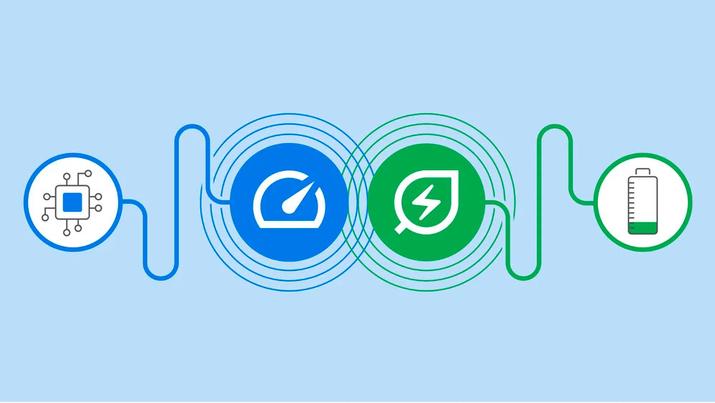
前述したように、「メモリ セーバー」はよりスムーズなブラウジング エクスペリエンスを提供します。 主に意図した たくさんのタブを開いたままにする人向け 後で戻ってくる予定がある場合、このモードでは、現在使用していないタブからメモリが解放されるため、閲覧中のアクティブな Web サイトが可能な限りスムーズに表示されます。 これは、ビデオの編集やビデオ ゲームのプレイなど、RAM を集中的に使用する他のアプリケーションを実行している場合に特に便利です。 非アクティブなタブは、必要なときに再読み込みされます。
その一部として、「省エネ」はバッテリー寿命を最大化します。 その操作は、 デバイスのバッテリー残量が 20% に達したとき 、Chrome は、アニメーションやビデオを含む Web サイトのバックグラウンド アクティビティと視覚効果を制限することでバッテリーを節約し、途中で留まらないようにバッテリーの最後のストレッチを長くします。